Jika anda merupakan orang yang selalu membawa Laptop, maka tentu pernah menutup layar Laptop saat masih menyala. Jika seperti ini, Laptop tersebut akan beralih ke mode sleep secara otomatis. Artinya, semua proses yang berlangsung akan terhenti saat Laptop menjadi sleep. Selain itu, ketika anda membuka kembali layar Laptop, maka akan dibutuhkan waktu lagi ketika dihidupkan.
Hal ini tentu saja dapat mengganggu dan mengurangi produktifitas anda pada kondisi tertentu. Misalnya, aplikasi di Laptop anda sedang memproses, tetapi harus berpindah tempat tanpa menghentikan proses aplikasi tersebut. Artinya, anda tidak boleh mematikan Laptop tersebut agar prosesnya tetap berjalan. Anda juga tidak boleh menutup layar Laptop tersebut agar tidak beralih ke mode sleep.
Kondisi seperti ini tentu akan merepotkan jika harus berpindah ke tempat yang jauh, karena harus menutup Laptop lalu memasukkannya ke dalam tas. Namun, anda tidak usah khawatir karena masalah ini sebenarnya sangat mudah diatasi. Anda cukup mengatur agar Laptop tidak mati atau sleep meskipun layar ditutup. Dengan demikian, anda bisa menutup layar Laptop dan memasukkannya ke dalam tas, sementara proses yang dilakukan aplikasi di dalamnya masih berlangsung.
Cara Mengatur Agar Laptop Windows Tidak Mati / Sleep Saat Layarnya Ditutup
Jika anda sedang terburu-buru melakukan sebuah pekerjaan, dan aplikasi anda sedang berproses, maka tentu anda tidak dapat menghentikan proses tersebut. Artinya, anda tidak boleh mematikan atau membuat sleep Laptop tersebut. Jika terpaksa anda harus berangkat ke tempat lain dengan membawa Laptop tersebut, maka tentu harus dilakukan penyesuaian. Anda harus mengatur agar Laptop yang akan anda bawa tidak mati atau sleep meskipun layarnya ditutup.
Pada sistem operasi Windows, hal ini sangat mungkin untuk dilakukan karena memang sudah tersedia sebagai fitur bawaan. Selain itu, cara mengatur agar Laptop tidak mati atau sleep meskipun layar sudah ditutup sangat mudah. Pengaturan ini dapat dilakukan melalui Control Panel, dan dapat dilakukan pada Windows 7, Windows 8/8.1, Windows 10 maupun Windows 11. Jika anda belum tahu, maka silahkan ikuti langkah-langkah berikut ini.
Langkah pertama adalah silahkan buka Control Panel di Laptop Windows yang anda gunakan, baik itu Windows 7, Windows 8/8.1, maupun Windows 10. Selanjutnya, pada jendela utama Control Panel, silahkan klik Hardware and Sound.
Lalu, pada jendela Hardware and Sound silahkan klik Change what the power buttons do.
Selanjutnya, pada jendela yang muncul silahkan perhatikan pada bagian When I close the lid. Bagian inilah yang akan anda ubah untuk mengatur apa yang terjadi jika menutup layar saat Laptop masih menyala. Opsi yang dapat anda pilih pada bagian ini adalah sebagai berikut.
- Do nothing, jika anda ingin tidak terjadi apa-apa saat layar Laptop ditutup.
- Sleep, jika anda ingin Laptop sleep saat layar ditutup.
- Hibernate, jika anda ingin Laptop hibernasi saat layar ditutup.
- Shut down, jika anda ingin Laptop mati saat layar ditutup.
Jika anda ingin agar Laptop tidak mati maupun sleep saat layar ditutup, maka silahkan pilih opsi Do nothing. Dengan memilih opsi ini, maka tidak akan terjadi perubahan atau perlakuan apapun. Artinya, Laptop anda akan tetap standby dan proses yang dilakukan aplikasi masih tetap berjalan. Namun, jika anda ingin menggunakan opsi yang lain, silahkan sesuaikan dengan fungsinya pada daftar diatas.
Silahkan anda ubah pengaturan ini masing-masing pada dua kondisi yang ada. Kondisi tersebut adalah jika Laptop menggunakan daya dari baterai, yaitu pada bagian On battery. Kondisi lainnya adalah jika Laptop sedang melakukan pengisian daya baterai, yaitu pada bagian Plugged in.
Namun, jika kasusnya anda ingin menutup layar untuk berpindah tempat, maka tentu saja Laptop akan menggunakan daya baterai. Jadi, mengatur pada bagian On battery saja juga sudah cukup.
Jika sudah selesai melakukan pengaturan ini, silahkan klik Save changes untuk menyimpan perubahan. Setelah itu, anda dapat melihat hasilnya dimana laptop akan tetap standby dan melakukan proses yang sedang berjalan, meskipun layar ditutup. Selain itu, ketika anda membuka kembali layar Laptop, maka langsung dapat digunakan kembali.
Selain mengikuti langkah-langkah di atas, anda juga bisa mengatur agar Laptop tidak sleep meskipun layarnya ditutup dengan mengikuti panduan pada video berikut:
Penutup
Itulah cara mengatur agar Laptop tidak mati atau sleep meskipun layar sudah ditutup. Cara ini dapat anda lakukan pada semua edisi Windows, baik itu pada Windows 7, Windows 8.1, Windows 10, maupun Windows 11. Hal ini akan sangat bermanfaat jika anda ingin berpindah tempat sementara masih ada aplikasi yang sedang memproses.
Dengan demikian anda tetap dapat berpindah tempat atau bepergian dan proses dari aplikasi Laptop tidak akan terganggu. Sebagai tambahan, anda juga dapat mengatur berapa lama sebelum Laptop sleep otomatis. Hal ini untuk menghindari anda menutup Laptop terlalu lama, lalu Laptop beralih ke mode sleep tanpa diketahui dan menghentikan aplikasi yang masih memproses.


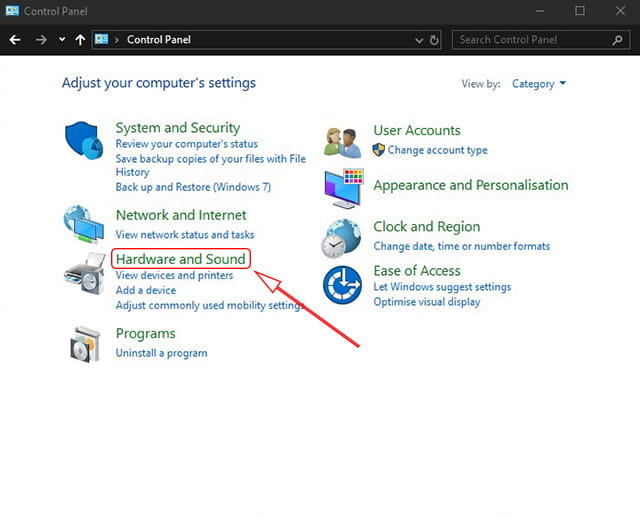

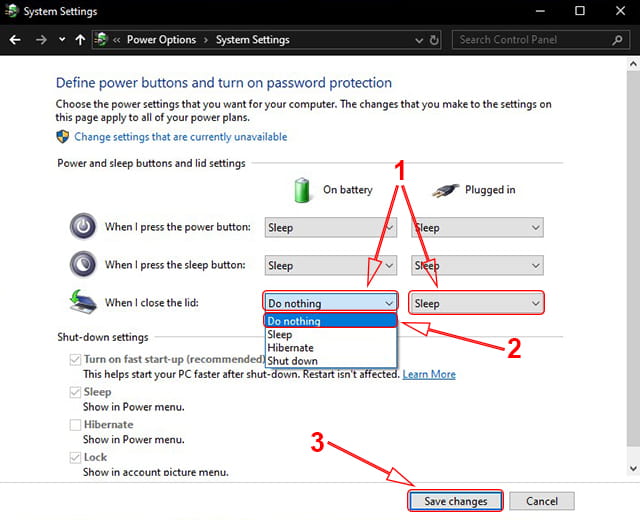
Mau bertanya mas,tadi saya dengar kalau misalkan contohnya kita memutar musik ataupun video di YouTube dan kita menutup laptop apakah musik dan videonya masih tetap nyala ataupun masih bersuara setelah kita sudah atur pengaturan yang sudah kita praktekkan dengan video yang sudah kita share tadi,dan apakah tidak berbahaya bagi hardware jika menutup laptop dengan keadaan seperti itu mas
Tetap nyala.